Hogyan használjuk a füleket Total Commanderben?
Készítette: ZeroCool.hu
2007. november 6. 23:21:13 - 7831 megtekintés
2007. november 6. 23:21:13 - 7831 megtekintés
- A Total Commander nevezetű fájlkezelő programba nem is olyan régen beépítették az úgynevezett füleket. Ez arra jó, hogy az eddigieknél sokkal könnyebben tudjunk navigálni az egyes könyvtárak között, legyen az bármely merevlemezünkön, vagy mondjuk egy hálózati gépen.
-
Amikre szükségünk lesz
Számítógép Total Commander -
Hozzunk létre füleket
Alap helyzetben, a könyvtárakat mutató rész felett nincsenek semmilyen fülek, a TAB-ot nyomogatva csak az egyik oldalról jutunk át a másikra. Ha azt szeretnénk, hogy mondjuk a c:\Windows\Help könyvtára mindig meglegyen nyitva, csináljuk a következőt: lépjünk bele, és nyomjuk meg a CTRL+T billentyűket - kisvártatva megjelenik fent a Help könyvtár, és már navigálhatunk is tovább. Látható, hogy a Help könyvtár mindig ott marad felül, és rákattintva azonnal vissza is juthatunk abba. Így nagyon gyorsan lehet több könyvtár között mozogni. Hogy ez még egyszerűbb legyen, csinálhatjuk azt, hogy a CTRL+ALT gombok nyomkodásával váltogathatunk a fülek között. Ha még több könyvtárat nyitunk meg, természetesen ezek között is hasonló módon tudunk közlekedni. -
Használjuk ki a lehetőségeket
Ha mondjuk ezeket a füleknek az elrendezkedése nem megfelelő számunkra, egyszerűen kattintsunk arra a fülre amit el szeretnénk mozdítani, és a bal egér gomb nyomvatartása mellett, tegyük át máshova az adott elemet. Így egészen egyszerűen sorba tudjuk rendezni az adott feladathoz készített füleinket még akkor is, ha nem jó sorrendben hoztuk létre őket. Ha bármelyik fülön jobb klikkel kattintunk, látható az összes funkció, amit ezekkel csinálhatjunk. Átnevezhetjük bármelyik, lezárolhatjuk, - hogy ne tudjon könnyen eltűnni -új fület létrehozhatunk, elmenthetjük az adott könyvtárakra utaló füleket, amit aztán később visszállíthatunk, és még sorolhatnánk. -
Amint lehet rakjunk rendet
A jobb klikk mögött található menüben, alulról a harmadik pont a Close this tab. Erre kattintva bezárhatjuk az adott fület. Ezt megtehetjük úgy is, hogy az aktív fülön állva megnyojuk a CTRL+W billentyűkombinációt.
Ha kilépünk a Total Commanderből, ezek a beállítások elveszhetnek - kivéve akkor, ha a mentésre is rákattintottunk korábban! -
Címkék:
total commander fájlkezelő fájlkezelés windows

01:48
Total Commander fájlkezelő használata - 3. rész: Tömörítés, kibontás
totalcmd
01:04
Total Commander fájlkezelő használata - 2. rész: Másolás, áthelyezés könnyen
totalcmd
02:29
Total Commander fájlkezelő használata - 1. rész: FTP Kapcsolat
totalcmd
08:22
Total Commander: Csoportos, tömeges fájlátnevezés egyszerűen
cyrexone
04:58
Hogyan rejtsünk el fájlokat vagy könyvtárakat Windows alatt?
ZeroCool.hu
03:40
Hogyan mentsük el FTP beállításainkat Total Commanderben?
ZeroCool.hu
05:12
Fájl-átnevezés haladóknak Total Commanderben!
ZeroCool.hu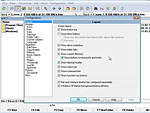
04:19
Hogyan telepítsünk Total Commandert?
ZeroCool.hu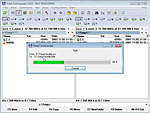
03:37
Hogyan daraboljunk fájlokat Total Commanderben?
ZeroCool.hu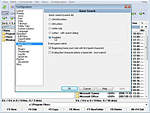
02:37
Gyors könyvtárkeresés a Total Commanderben!
ZeroCool.hu
01:56
Dátum szerinti könyvtár rendezés Total Commanderben
ZeroCool.hu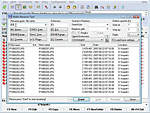
04:57
Villámgyors fájlnév-átnevezés Total Commanderben!
ZeroCool.huMég nincsenek hozzászólások. Legyél Te az első!
